windows10更新显示你的设备中缺少重要的安全和质量修复怎么解决
更新时间:2023-09-21 16:31:51作者:xinxin
为了保证windows10系统运行的稳定,很多用户都会依据微软发送的更新补丁来进行修复,可是近日有小伙伴在进行windows10系统更新的时候,却出现了你的设备中缺少重要的安全和质量修复的提示,导致系统更新失败,对此小编就来教大家windows10更新显示你的设备中缺少重要的安全和质量修复怎么解决,一起来看看吧。
推荐下载:win10纯净版64位专业版
具体方法如下:
方法一:重新删除更新包再次启动更新
1、在电脑左下角打开搜索框,输入service,点击服务启用。
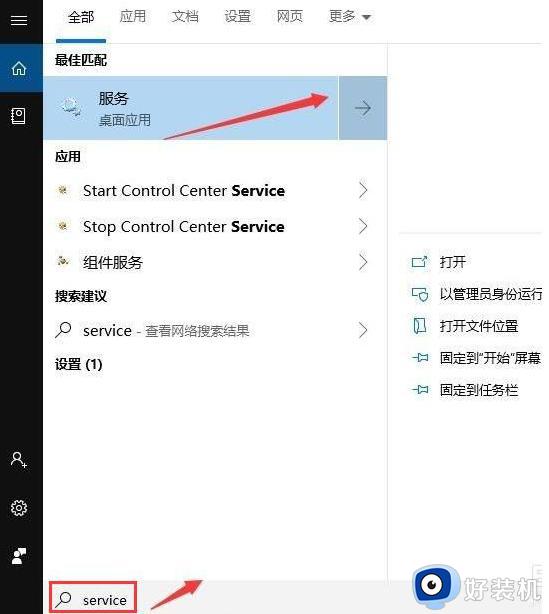
2、在服务功能中找到更新选项,停止更改服务。
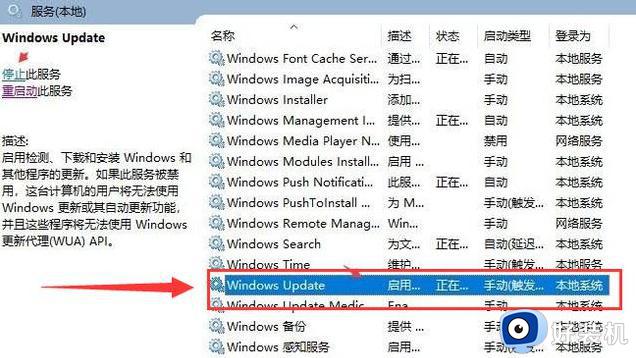
3、接着删除更新下载文件,如下图删除如下两个文件夹中的所有文件。
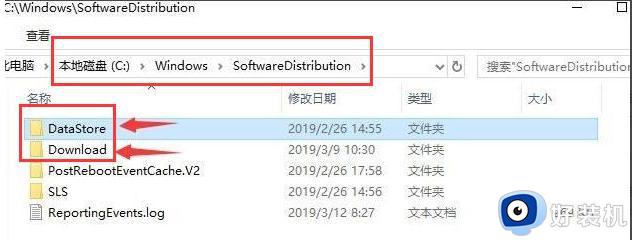
4、再重新启动更新服务,进行win10系统更新即可。
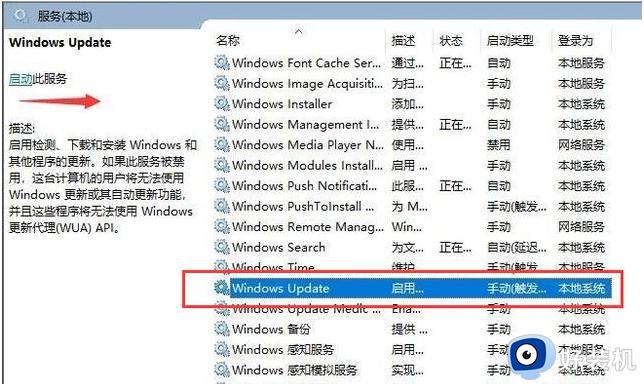
方法二:使用腾讯管家等工具检查修复
1、打开腾讯管家工具,在首页的右侧窗口中点击:全面体检。
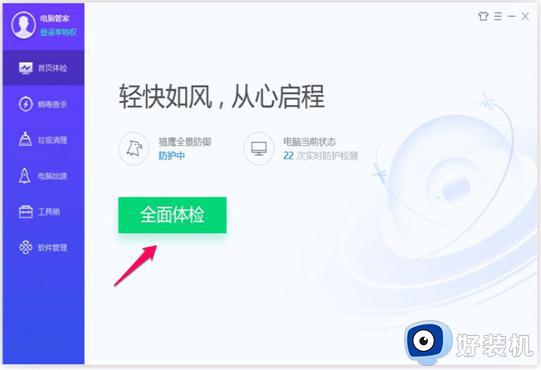
2、等待软件对电脑进行全面体检。
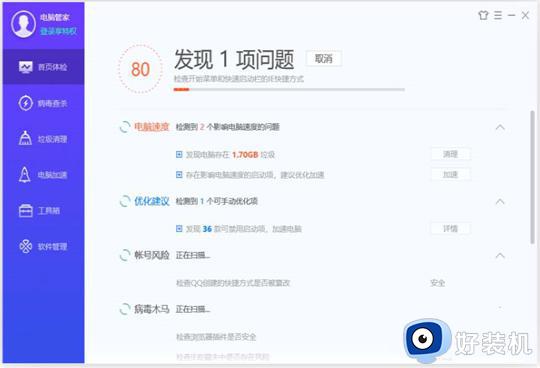
3、发现问题后,点击一键修复。
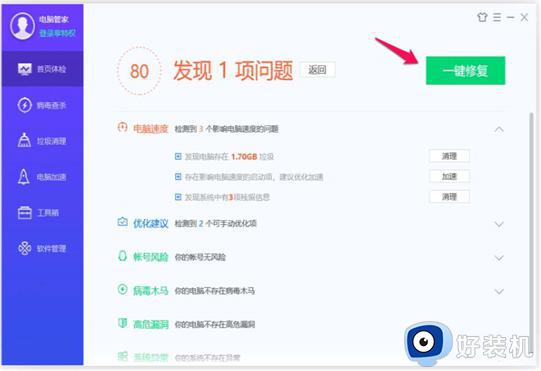
4、等待修复完成后退出电脑管家。
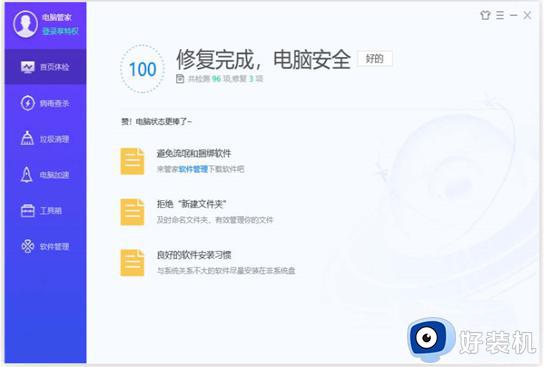
5、这时再次进入Windows 10系统的【设置】 - 【更新和安全】,再点击检查更新,可以看到相关的缺少重要的安全和质量修复的提示已经消失,可以正常更新系统。
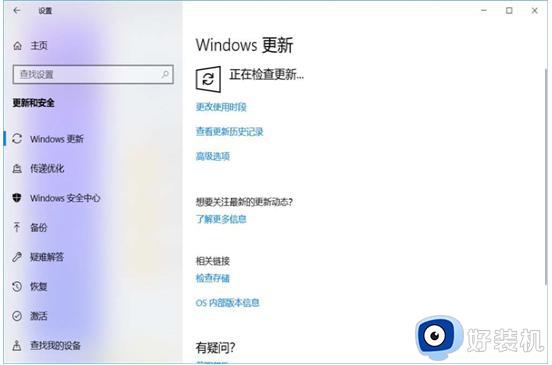
上述就是关于windows10更新显示你的设备中缺少重要的安全和质量修复怎么解决所有内容了,如果您也遇到此类问题,可以按照小编讲解的方法来解决,希望这些方法能帮助到大家。
windows10更新显示你的设备中缺少重要的安全和质量修复怎么解决相关教程
- win10更新提示设备中缺少重要安全和质量修复如何解决
- win10你的设备中缺少重要的安全和质量修复的解决教程
- win10你的设备中缺少重要的安全和质量修复的解决方法 win10如何解决更新缺少重要的安全和质量修复
- win10系统更新显示你的设备中缺少重要的安全和质量修复如何处理
- windows10更新缺少重要的安全和质量修复的解决方法 windows10更新失败缺少重要的修复如何解决
- win10更新设备中缺少重要的安全和质量修复怎么解决
- win10缺少重要的安全和质量更新怎么处理 win10缺少重要的安全和质量更新的解决方法
- win10缺少重要的安全和质量更新怎么修复 win10系统更新缺少重要的安全怎么修复
- win10安装缺少计算机所需的介质驱动程序如何修复 win10重装时提示缺少介质怎么办
- win10重装系统缺少介质什么原因 win10重装系统缺少介质的解决技巧
- win10拼音打字没有预选框怎么办 win10微软拼音打字没有选字框修复方法
- win10你的电脑不能投影到其他屏幕怎么回事 win10电脑提示你的电脑不能投影到其他屏幕如何处理
- win10任务栏没反应怎么办 win10任务栏无响应如何修复
- win10频繁断网重启才能连上怎么回事?win10老是断网需重启如何解决
- win10批量卸载字体的步骤 win10如何批量卸载字体
- win10配置在哪里看 win10配置怎么看
win10教程推荐
- 1 win10亮度调节失效怎么办 win10亮度调节没有反应处理方法
- 2 win10屏幕分辨率被锁定了怎么解除 win10电脑屏幕分辨率被锁定解决方法
- 3 win10怎么看电脑配置和型号 电脑windows10在哪里看配置
- 4 win10内存16g可用8g怎么办 win10内存16g显示只有8g可用完美解决方法
- 5 win10的ipv4怎么设置地址 win10如何设置ipv4地址
- 6 苹果电脑双系统win10启动不了怎么办 苹果双系统进不去win10系统处理方法
- 7 win10更换系统盘如何设置 win10电脑怎么更换系统盘
- 8 win10输入法没了语言栏也消失了怎么回事 win10输入法语言栏不见了如何解决
- 9 win10资源管理器卡死无响应怎么办 win10资源管理器未响应死机处理方法
- 10 win10没有自带游戏怎么办 win10系统自带游戏隐藏了的解决办法
